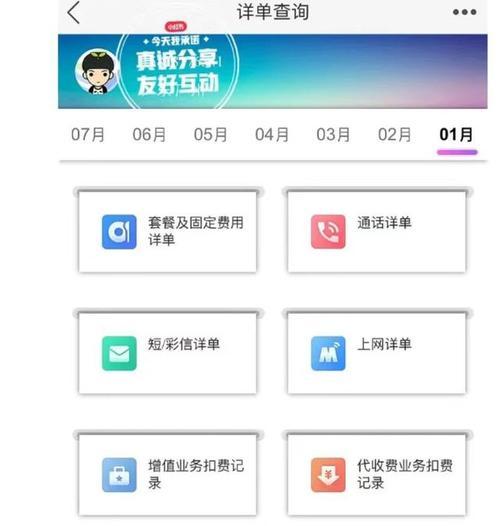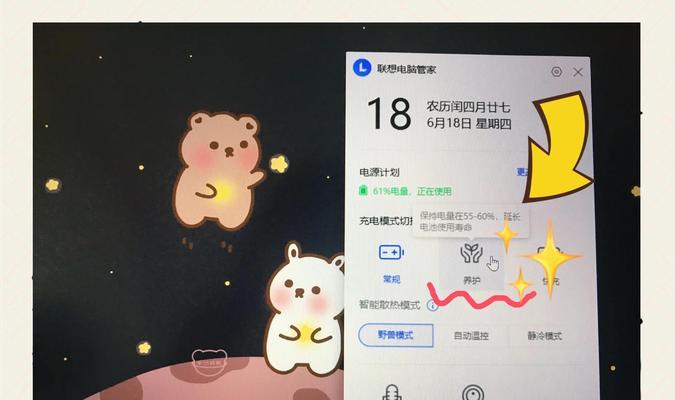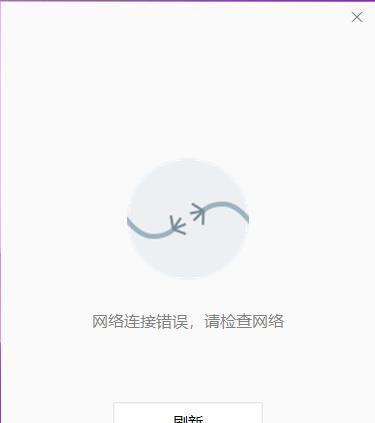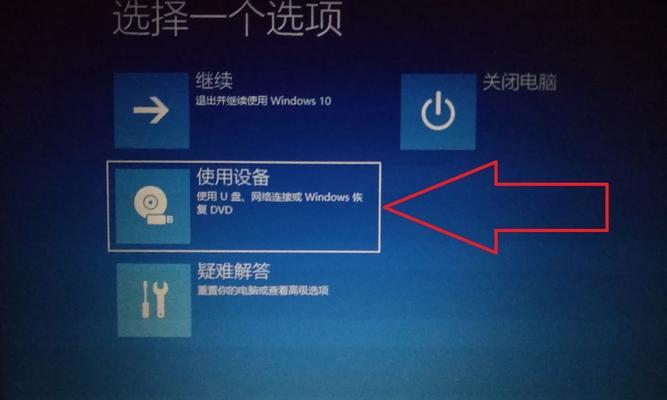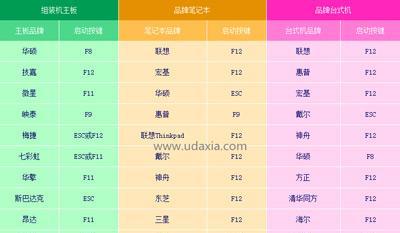在使用Dell电脑的过程中,有时我们可能会遇到系统崩溃、病毒感染或其他问题导致无法正常启动电脑的情况。此时,使用Dell系统恢复U盘可以帮助我们重新安装操作系统、修复问题并恢复电脑的正常运行。本文将详细介绍如何制作和使用Dell系统恢复U盘。

1.准备工作

在开始之前,我们需要准备一台可用的电脑、一个16GB或以上容量的U盘以及一份Dell系统恢复文件。
2.下载Dell系统恢复文件
前往Dell官方网站,在支持页面找到相应的电脑型号和操作系统版本,并下载对应的系统恢复文件。

3.格式化U盘
将U盘插入电脑,打开文件资源管理器,在“此电脑”中找到U盘,并右键选择“格式化”。
4.创建启动U盘
打开已下载的Dell系统恢复文件,双击运行,按照提示将系统恢复文件写入U盘中。
5.设置电脑启动顺序
重启Dell电脑,在开机界面按下指定的快捷键(通常是F2或F12),进入BIOS设置界面。
6.选择启动顺序
在BIOS设置界面,找到“启动”或“Boot”选项,将U盘设为第一启动项,并保存设置。
7.插入U盘并重启电脑
将制作好的Dell系统恢复U盘插入电脑,并重启电脑。系统会自动从U盘启动。
8.选择系统恢复选项
在Dell系统恢复界面,选择“系统恢复”或类似的选项,根据提示进行操作。
9.系统恢复过程
等待系统恢复过程完成,期间不要断开电源或移除U盘。
10.配置系统设置
在系统恢复完成后,按照提示配置相关设置,如语言、时区、账户等。
11.更新和安装驱动程序
连接到网络后,进行系统更新,并安装所需的驱动程序。
12.恢复个人文件和数据
根据自己的需求,将之前备份的个人文件和数据复制回电脑。
13.安装常用软件
根据个人需要,安装常用的软件和工具,以便更好地使用电脑。
14.设置系统恢复备份
在恢复完成后,我们可以选择制作一个新的Dell系统恢复U盘,以备将来需要使用。
15.使用备份软件进行数据保护
为了保护个人数据和文件的安全,我们可以使用备份软件定期备份重要数据。
通过本文的详细教程,我们学习了如何制作和使用Dell系统恢复U盘,以帮助解决Dell电脑系统崩溃或其他问题导致无法正常启动的情况。掌握这些技巧,可以更好地维护和修复我们的电脑,并确保数据的安全和完整性。